Diario
A actividade Diario pode empregarse como un libro de notas ou de seguimento particular do traballo de cada alumno.
O profesor pode propoñer aos alumnos un traballo de investigación sobre certo tema, os alumnos irán tomando notas das súas reflexións no seu libro de notas, que irán matizando, contrastando e pulindo no tempo a medida que avance na súa aprendizaxe.
Isto converte o diario nun espazo onde o etudiante deberá levar apuntamentos, rexistros de certo tema ou procesos que se estean a traballar no curso.
O contido do diario será editable polo alumno mentres dure o período en que estea dispoñible a actividade (tempo establecido polo profesor na configuración da actividade)
O diario é privado, cada alumno pode acceder ao seu propio diario, así como o profesor que pode realizar anotacións, facer observacións, suxerir novas ideas ou solucións e cualificalo.
Os estudantes recibirán unha mensaxe de correo electrónico informándoos das anotacións feitas polo profesor.
Xeralmente utilízase como unha forma de facer seguimento a unha actividade programada polo docente.
Creación e configuración dun diario
O proceso de creación dun diario é similar ao de calquera outra actividade. Activamos ou modo de edición e imos á lista despregable "Engadir unha actividade... "Para engadir ou diario na sección que nos interese.
Abrirase ou formulario de configuración onde deberemos cubrir os seguintes campos:
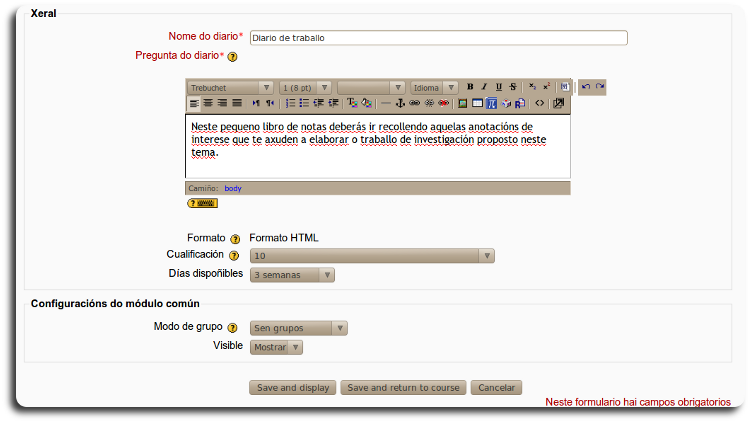
Xeral
- Nome do diario: título co que se identificará o diario.
- Pregunta do diario: resumo do traballo a realizar coa descrición da tarefa, obxectivos, temática a tratar etc. Tamén pódese aproveitar para dar algunhas indicacións sobre como debe usarse ou diario e calquera indicación que axude ao alumno a realizar o traballo.
- Formato: o formato predefinitdo é HTML
- Cualificación: esta opción permitiranos establecer se o diario será ou non cualificado (existe a opción sen cualificación) e establecer a escala de cualificacións. Esta opción é moi interesante se queremos valorar positivamente a participación do alumnado e promover ou pensamento crítico e construtivo.
- Días Dispoñibles: con este parámetro establecemos o período durante o que estará dispoñible o diario para a súa edición e elaboración.
Configuracións do módulo común
- Modo de grupo: Permítenos identificar as actividades por grupos de estudantes o que pode ser útil para os profesores á hora de cualificar os traballos.
- Visibilidade: permite mostrar ou ocultar ou diario aos estudantes.
Unha vez axustada a configuración, pulsaremos non botón corespondente para gardar vos cambios (" Save and display" garda e amosa ou "Save and return to course" para gardar e voltar ao curso).
Crear e editar entradas no diario
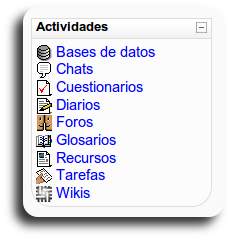 Unha vez configurada a actividade o alumno pode acceder a ela (se está visible) e comezar a crear as súas anotacións.
Unha vez configurada a actividade o alumno pode acceder a ela (se está visible) e comezar a crear as súas anotacións.
Para iso debe acceder ao diario ben a través do enlace correspondente da columna lateral esquerda
ou ben pulsando no enlace correspondente do propio tema no que está incluída a actividade (parte central) 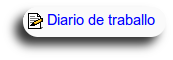
Na xanela que se abre pode visualizar a súa entrada (se xa ten algo creado) así como a cualificación do profesor (se xa ten cualificación) e vos comentarios que lle fixo.
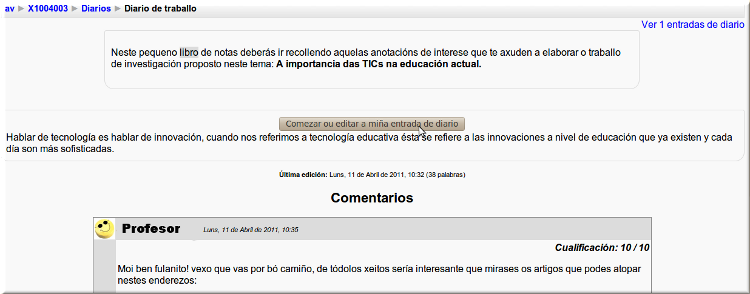
Pulsando non botón "Comezar ou editar a miña entrada do diario" pode editar a entrada que xa ten creada ou comezar a creala de novo se aínda non ten nada feito.
Na ventá que se abre mostrarase o cadro onde introducir o texto ao que pode darlle o formato que desexe ou incorporar imaxes empregando para iso o editor de HTML da plataforma.
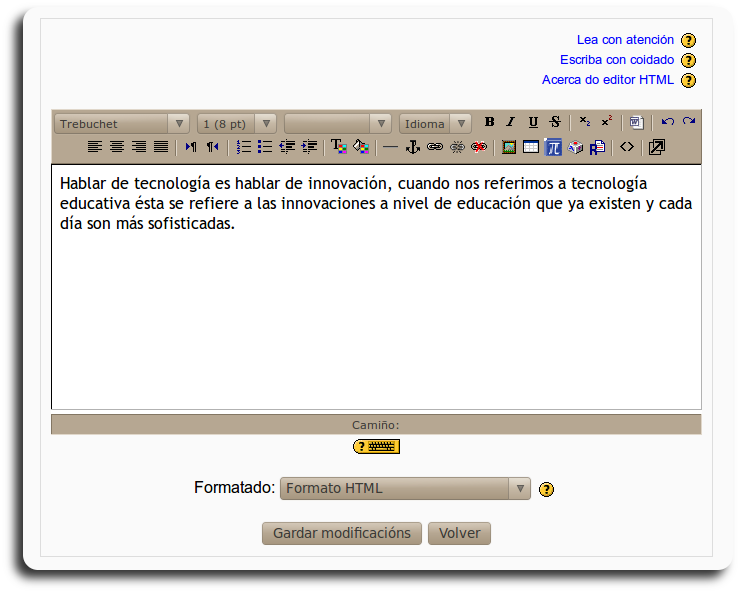
Ao finlizar debe gardar os cambios pulsando o botón "Gardar modificacións"
Revisando o diario
Podemos acceder ao diario e ver as entradas dos alumnos para facer un seguimento do seu traballo, realizar as anotacións que nos parezan oportunas e cualificalas.
Para acceder ao diario podemos ir ben a través do enlace correspondente da columna lateral esquerda ou ben pulsando no enlace correspondente do propio tema no que está incluída a actividade (parte central)
Unha vez accedamos teremos un enlace dispoñible na parte superior dereita para ver as entradas dos alumnos "Ver x entradas de diario"
Mostraranse entón as entradas que poderemos cualificar e dispoñeremos dun campo de texto [1] para realizar as anotacións que queiramos facelo chegar sobre o seu traballo.
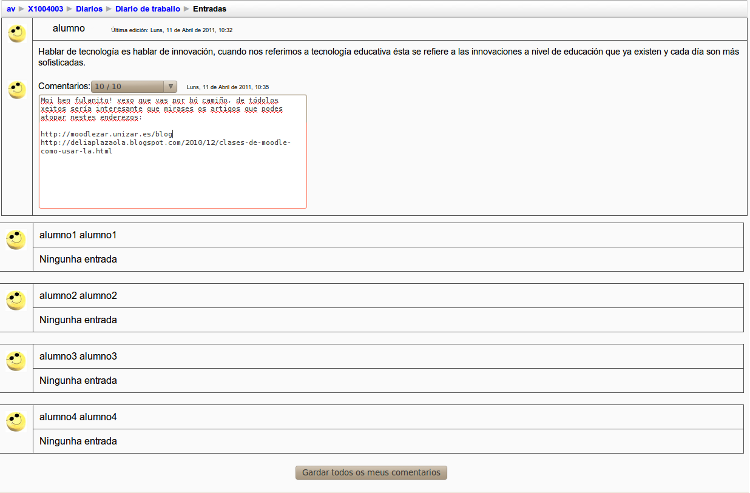
Notas
[1] aínda que se trata dun cadro de texto plano (non se dispón neste cadro do editor de texto enriquecido) recoñece automaticamente algunhas opcións como os hipervínculos automáticos.